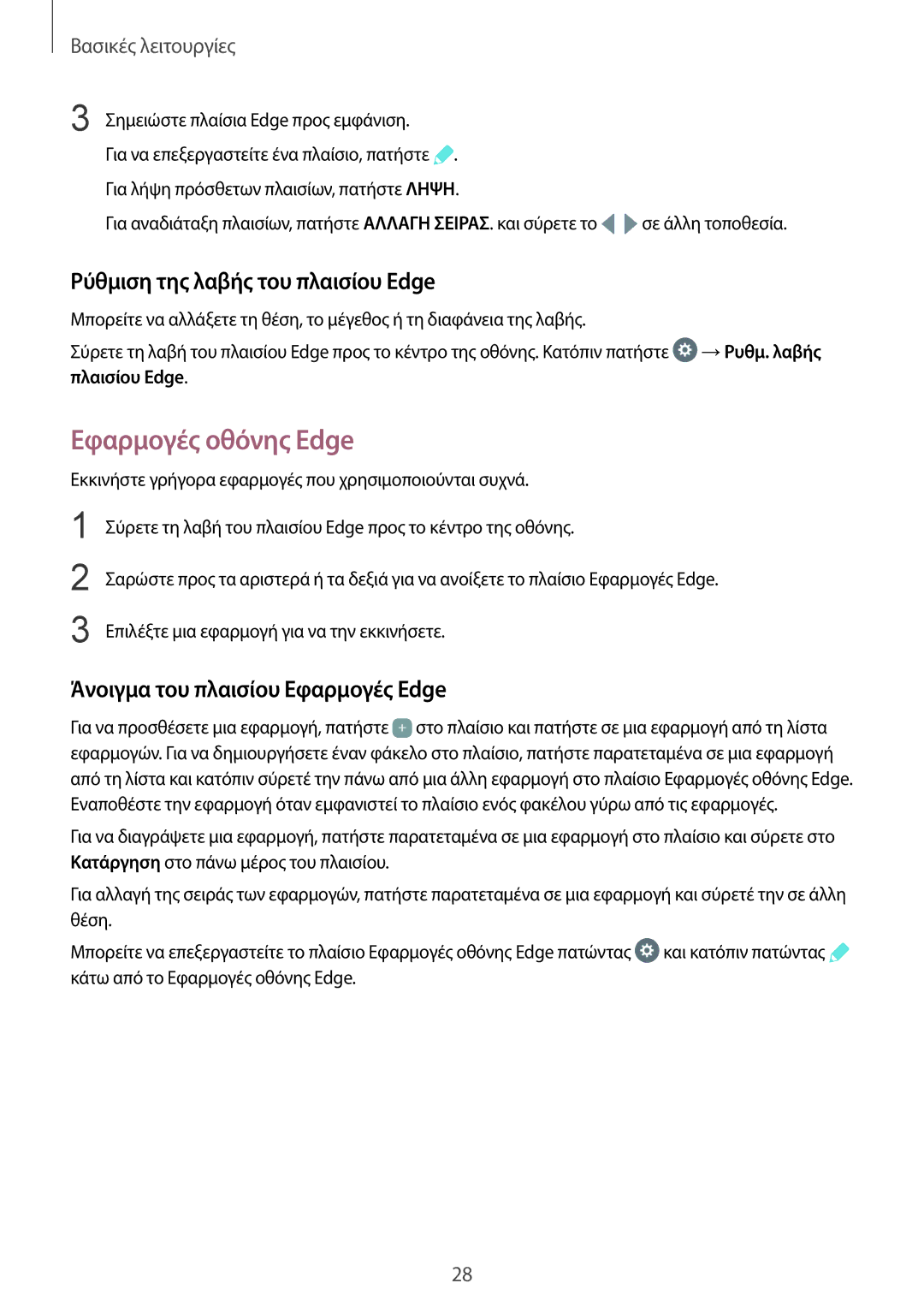Βασικές λειτουργίες
3 Σημειώστε πλαίσια Edge προς εμφάνιση. |
|
Για να επεξεργαστείτε ένα πλαίσιο, πατήστε . |
|
Για λήψη πρόσθετων πλαισίων, πατήστε ΛΗΨΗ. |
|
Για αναδιάταξη πλαισίων, πατήστε ΑΛΛΑΓΗ ΣΕΙΡΑΣ. και σύρετε το | σε άλλη τοποθεσία. |
Ρύθμιση της λαβής του πλαισίου Edge |
|
Μπορείτε να αλλάξετε τη θέση, το μέγεθος ή τη διαφάνεια της λαβής. |
|
Σύρετε τη λαβή του πλαισίου Edge προς το κέντρο της οθόνης. Κατόπιν πατήστε ![]() →Ρυθμ. λαβής
→Ρυθμ. λαβής
πλαισίου Edge.
Εφαρμογές οθόνης Edge
Εκκινήστε γρήγορα εφαρμογές που χρησιμοποιούνται συχνά.
1
2
3
Σύρετε τη λαβή του πλαισίου Edge προς το κέντρο της οθόνης.
Σαρώστε προς τα αριστερά ή τα δεξιά για να ανοίξετε το πλαίσιο Εφαρμογές Εdge.
Επιλέξτε μια εφαρμογή για να την εκκινήσετε.
Άνοιγμα του πλαισίου Εφαρμογές Εdge
Για να προσθέσετε μια εφαρμογή, πατήστε ![]() στο πλαίσιο και πατήστε σε μια εφαρμογή από τη λίστα εφαρμογών. Για να δημιουργήσετε έναν φάκελο στο πλαίσιο, πατήστε παρατεταμένα σε μια εφαρμογή από τη λίστα και κατόπιν σύρετέ την πάνω από μια άλλη εφαρμογή στο πλαίσιο Εφαρμογές οθόνης Εdge. Εναποθέστε την εφαρμογή όταν εμφανιστεί το πλαίσιο ενός φακέλου γύρω από τις εφαρμογές.
στο πλαίσιο και πατήστε σε μια εφαρμογή από τη λίστα εφαρμογών. Για να δημιουργήσετε έναν φάκελο στο πλαίσιο, πατήστε παρατεταμένα σε μια εφαρμογή από τη λίστα και κατόπιν σύρετέ την πάνω από μια άλλη εφαρμογή στο πλαίσιο Εφαρμογές οθόνης Εdge. Εναποθέστε την εφαρμογή όταν εμφανιστεί το πλαίσιο ενός φακέλου γύρω από τις εφαρμογές.
Για να διαγράψετε μια εφαρμογή, πατήστε παρατεταμένα σε μια εφαρμογή στο πλαίσιο και σύρετε στο Κατάργηση στο πάνω μέρος του πλαισίου.
Για αλλαγή της σειράς των εφαρμογών, πατήστε παρατεταμένα σε μια εφαρμογή και σύρετέ την σε άλλη θέση.
Μπορείτε να επεξεργαστείτε το πλαίσιο Εφαρμογές οθόνης Εdge πατώντας ![]() και κατόπιν πατώντας
και κατόπιν πατώντας ![]() κάτω από το Εφαρμογές οθόνης Εdge.
κάτω από το Εφαρμογές οθόνης Εdge.
28